はじめに
Azure Blob Storage にSFTPで接続することができます。また、SFTPを利用することで階層型名前空間で管理することになります。つまり、ディレクトリで管理していくことになります。
そこで、SFTPでWindowsにマウントして利用してみたいと思います。マウントするツールはRaiDriveを利用しています。
SFTPの詳しい利用方法は下記を参考にしてください。
BlobでSFTPの設定
Blobを作成するときに階層型名前空間を有効にし、SFTPを有効にします。
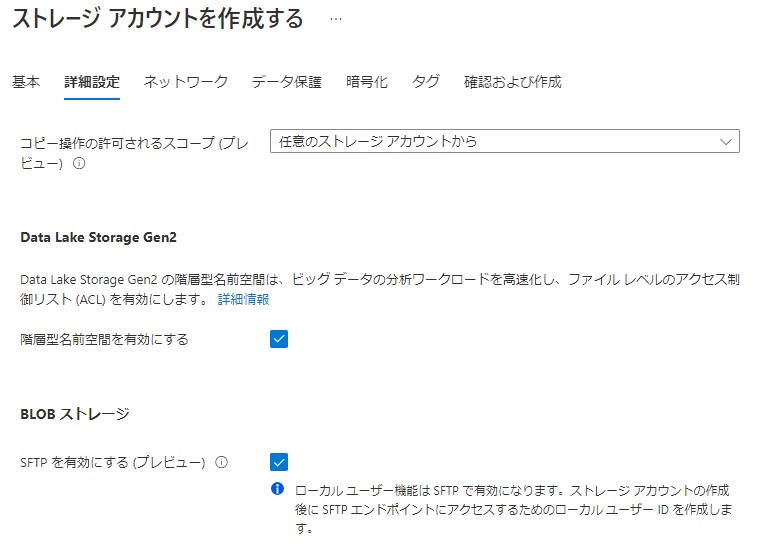
次にユーザーを作成します。RaiDriveはSSHキーを使った接続がうまくいきませんでした。ほかのマウントツールがあったら教えてください。
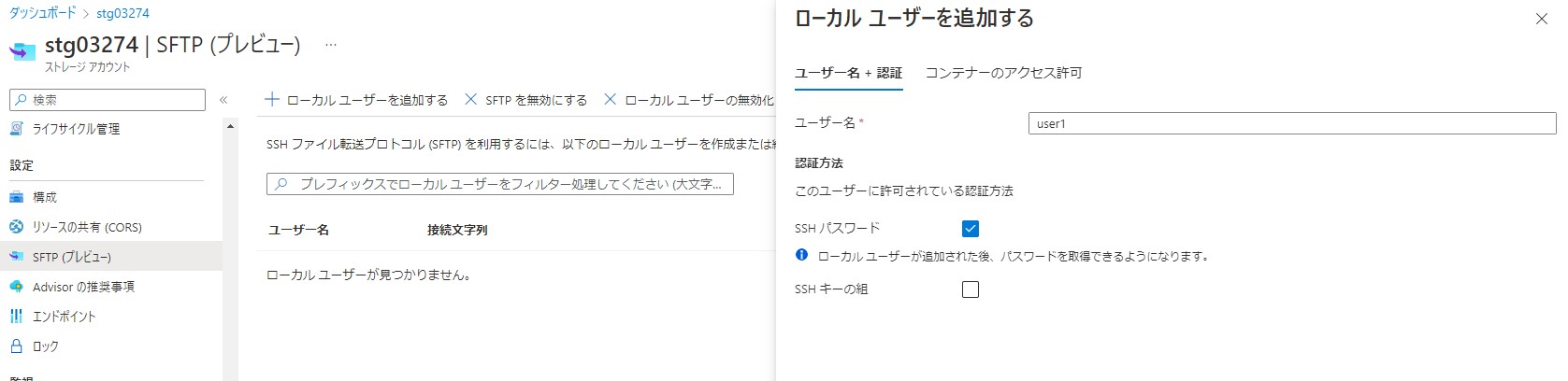
ユーザーのコンテナーを指定します。アクセス権も付与します。
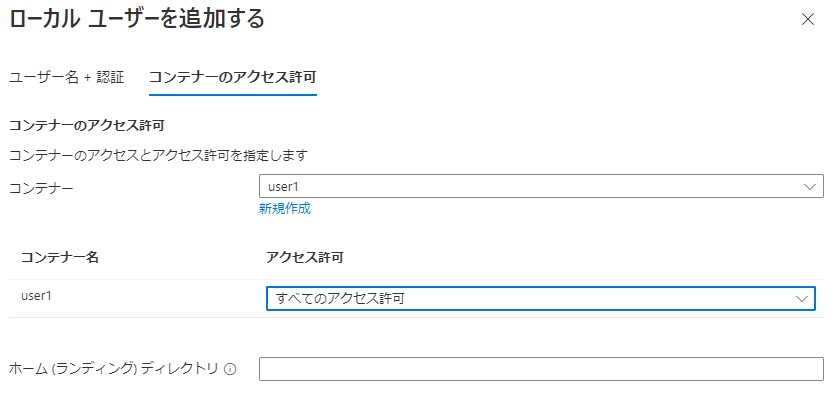
SSHパスワードが表示されます。一度だけ表示されるのでメモしておきます。
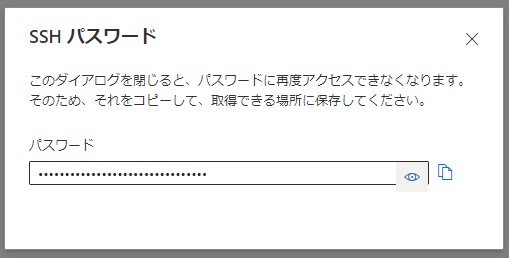
以上でAzrueの設定は完了です。
RaiDriveの設定
下記からダウンロードしてインストールします。
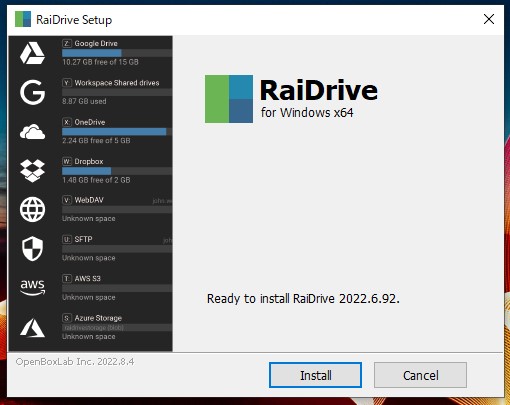
インストール後にマウントドライブを追加します。
ストレージでNASからSFTPを選択します。
アドレスにSFTPのURLを入力します。接続文字列から確認します。
アカウントはユーザー名を入力します。stg03274.<CONTAINER_NAME>.user1のようにアカウント.コンテナー.ユーザーになっています。パスワードはメモしたものを入力します。
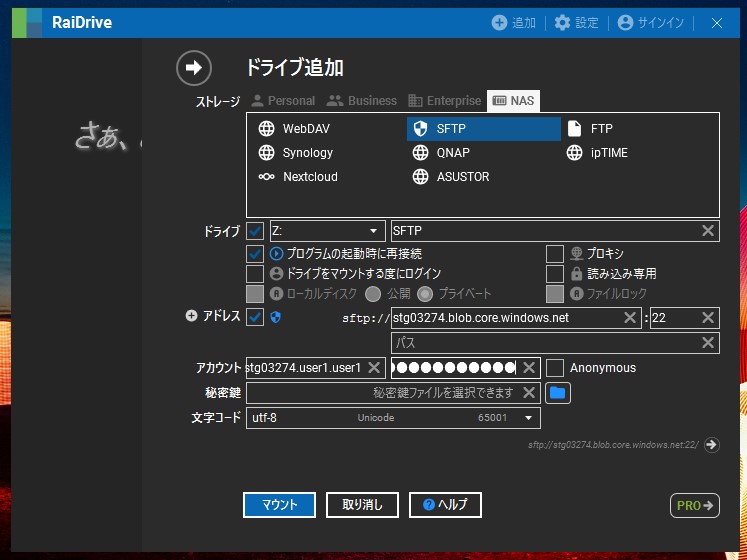
マウントできることを確認します。ファイルをコピーなどしてみます。
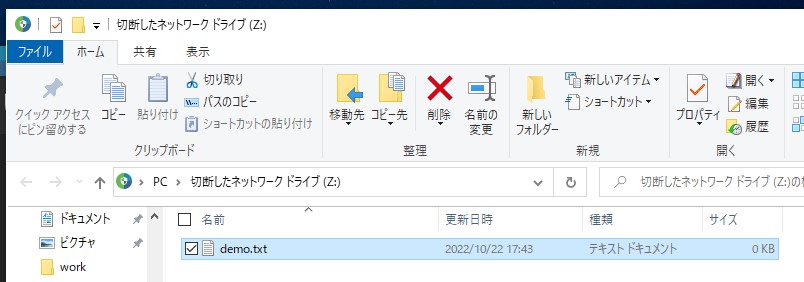
コンテナーに格納されていることも確認できます。
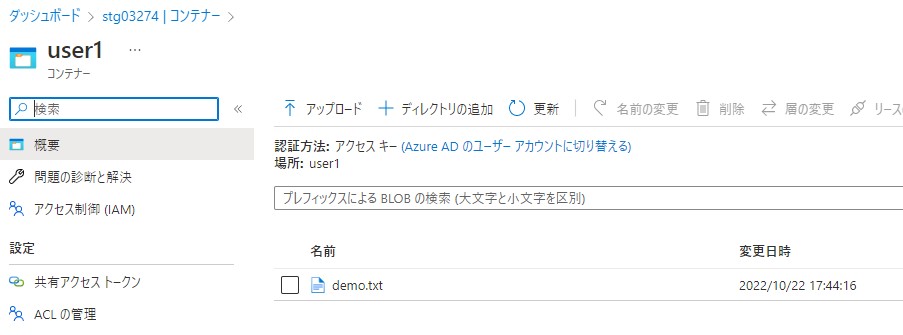
以上で設定は完了です。
まとめ
Azure filesでも良いと思いますがBlobの方が価格が安いですね。また、SFTP自体はSSHを利用した共通のプロトコルなのでアプリケーション開発などにおいても楽に連携が行えます。メリットは多くあると思いました。

